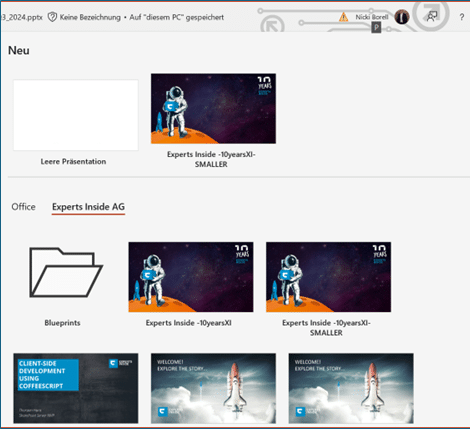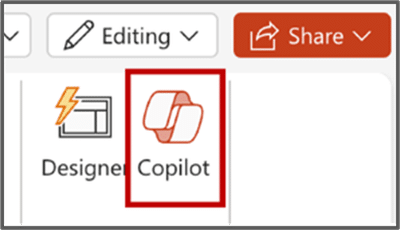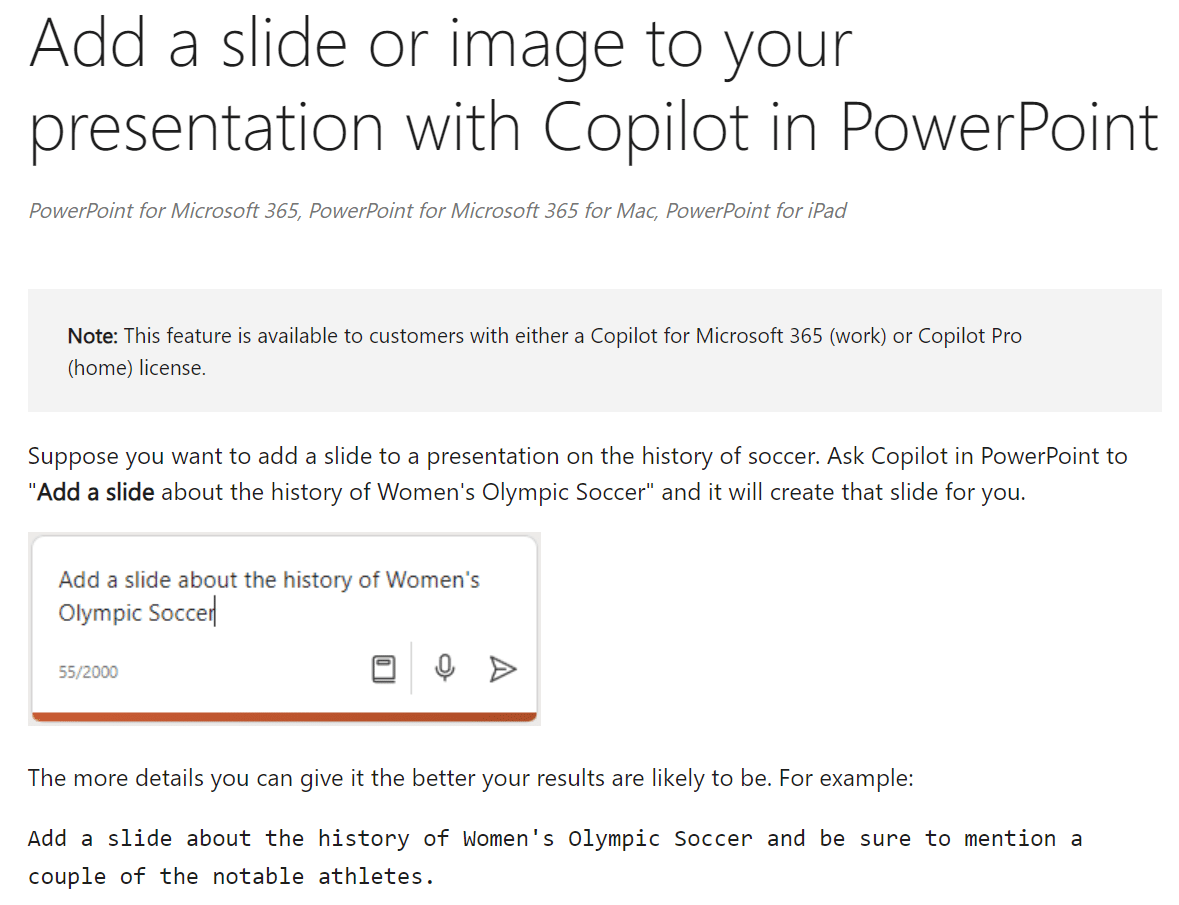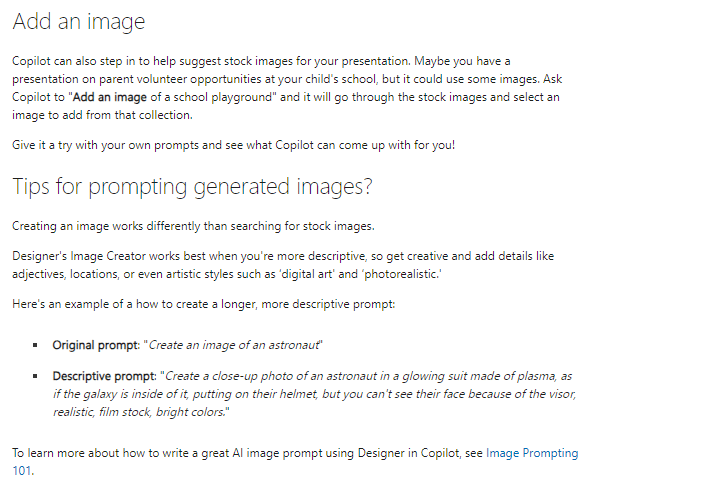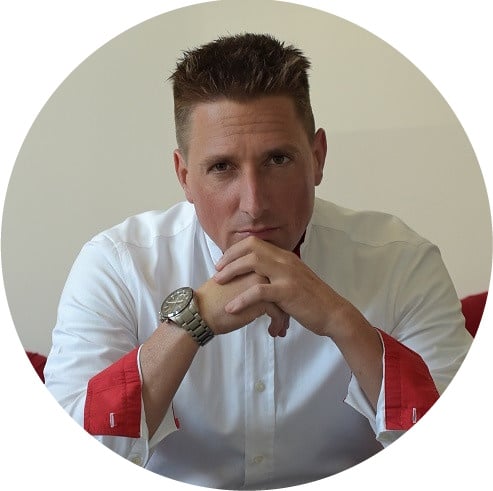Copilot-Tipps für PowerPoint: Wie Sie Präsentationen automatisiert aus Word- und PDF-Files erstellen
Microsoft Copilot bietet einiges an Potenzial, um schnell und effizient Präsentationen zu erstellen. Wir zeigen Ihnen, wie Sie mit Copilot PowerPoint-Vorlagen einbinden, Folien aus aus Word- und PDF-Dokumenten erstelle sowie Bilder einbetten.
Tipp 1: Präsentationen aus Geschäftsvorlagen erstellen
Wenn mit Microsoft Copilot PowerPoint-Präsentationen erzeugen möchten, dann können Sie dabei auch bestehende Geschäftsvorlagen nutzen, die einem einheitliche Design entsprechen. Die Vorgehensweise ist grundsätzlich einfach, allerdings sind vorab spezielle Einstellungen erforderlich, die Microsoft in seiner Beschreibung der Funktion ausgelassen hat.
- Zunächst müssen Sie dafür in SharePoint eine Organizational Asset Library (OAL) für PowerPoint einrichten, in der dann die PowerPoint-Vorlagen (.potx-Dateien) zentral abgelegt und gepflegt werden. Eine Anleitung dafür finden Sie hier.
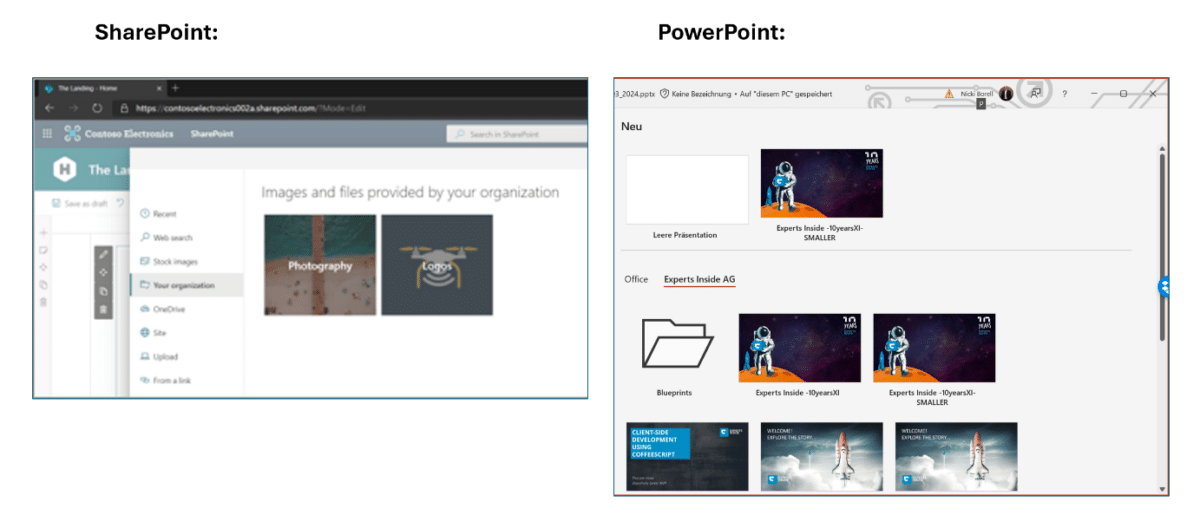
2. Um dann mit der Unterstützung von Copilot eine PowerPoint auf Basis eines eigenen Masters zu erstellen, muss zuerst dieser Master ausgewählt werden:
3. Nach dieser Vorbereitung starten Sie mit der Erstellung der Präsentation. Klicken Sie dazu den Copilot-Knopf rechts oben im Menüband, neben Designer. (Voraussetzung ist, dass Sie über ein Copilot for Microsoft 365-Abo verfügen.) Geben Sie nun entweder einen Prompt ein, oder wählen Sie „Eine Präsentation erzeugen“, um auf Basis des vorhandenen Designs eine neue Präsentation zu starten.
4. Wenn es nun um das Hinzufügen von Folien über den Prompt geht, können Sie nach dem Muster wie im Bild verfahren. Das Beispiel hier lautet „Füge eine Folie über die Geschichte des Frauenfußballs hinzu.“
Tipp 2: Mit Copilot PowerPoint-Präsi aus DOCX/PDF erzeugen
Wen es um das Umwandeln von Word- und PDF-Dokumenten in Präsentationen ging, konnte das in der Vergangenheit in recht zeitraubende Bastelarbeit ausarten. Mit Copilot lassen sich solche Aufgaben drastisch abkürzen, indem man die Umwandlung einfach dem Prompt überlässt.
1. Klicken Sie auch hier wieder auf den Copilot-Knopf in PowerPoint, und dann auf die oberste Auswahloption „Präsentation aus Datei erstellen“.

2. Copilot kann am besten Umgehen mit gut strukturierten Word-Dokumenten, die kleiner als 24 MB sind. Hier können Sie Copilot die Arbeit erleichtern, indem Sie mit Stilen dem Inhalte eine logische Struktur verpassen.
3. Wenn Sie Bilder in die Präsentation einbetten möchten, sollten Sie diese bereits vorab in die Word-Datei integrieren.
Tipp 3: Bilder in Präsentationen mit Copilot hinzufügen
Copilot in PowerPoint hilft bei der visuellen Gestaltung mit Bildern.
1. Um ein Bild einzufügen, schreiben Sie den Prompt „Füge ein Bild ein“. Copilot durchsucht dann Bildergalerien und präsentiert thematisch passende Vorschläge zur Auswahl.
2. Neben dem Verwenden von fertigen Bildern bietet die KI natürlich auch Möglichkeiten, neue, individuelle Bilder zu erzeugen. Wechseln Sie hierfür in die Web-Version von Copilot, und benutzen Sie dort die KI-Bildgenerierung.
3. Einige Prompt-Tipps für KI-Generierte Bilder liefert dieser Microsoft-Artikel, so zum Beispiel diesen hier. Statt einer simplen Anweisung „Erzeuge ein Bild von einem Astronauten“ lassen sich auch deutlich ausgefuchstere Anweisungen eingeben, um noch individuellere visuelle Effekte zu erzeugen.